
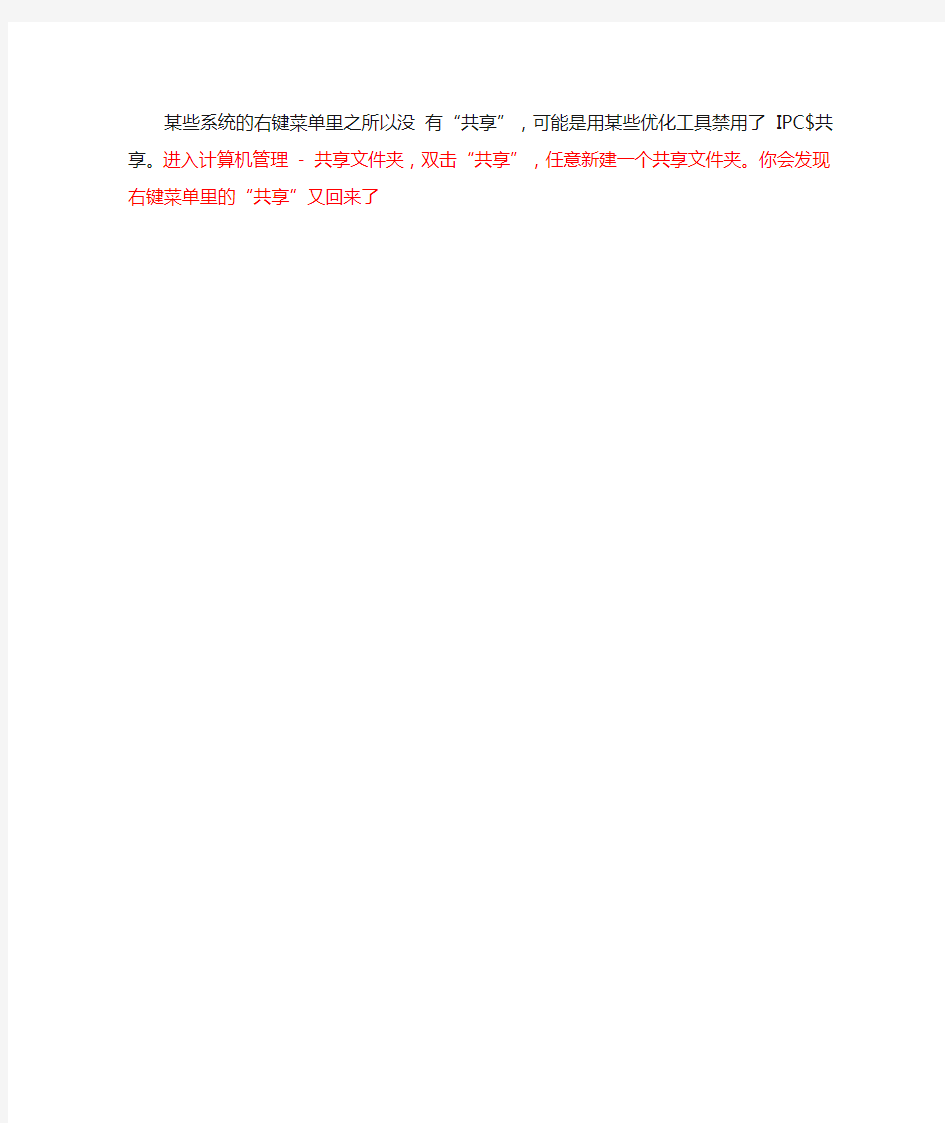
windows2003怎么没有共享文件夹,右键点文件夹没有共享选项.我要设置文件共享怎么办啊
首先检查:
1.是否administrator身份登录
2.运行services.msc,检查server(别人无法访问我的C$),workstation(我无法访问别人C$)是否启动。
3.本地连接属性,看“文件打印机共享”的服务是否安装
如果以上均正常,仍然看不到共享选项。
那么出杀手锏:
控制面板- 管理工具- 计算机管理- 共享文件夹,双击“共享”,看到目录为空。右键点“新文件共享”,即可选择你要共享的文件夹。选择完后,会发现鼠标右键菜单多出了“共享”选项
为什么有的系统右键菜单有“共享”而有的没有?
因为windows系统默认会共享一个隐藏的IPC$,某些右键菜单有“共享”的系统,进入计算机管理- 共享文件夹,双击“共享”,一定能看到已经共享了一个IPC$。如果删掉它,你会发现右键菜单里的“共享”消失了。
某些系统的右键菜单里之所以没有“共享”,可能是用某些优化工具禁用了IPC$共享。进入计算机管理 - 共享文件夹,双击“共享”,任意新建一个共享文件夹。你会发现右键菜单里的“共享”又回来了
使用介绍: 结构说明: 框架分为5个部分: 1.search package:TRS检索功能类包。 a)connection:TRS服务器数据库连接关闭管理器。 (1)可通过调用者传递参数来进行服务器的连接,也可通过默认读取配置文件 的方式连接服务器。 (2)可支持新集群配置模式。 b)domain:TRS检索服务对象域。 (1)Page:翻页对象实体。 (2)SearchRequest:检索请求对象实体。 (3)SearchResponse:检索结果对象实体。 (4)KeywordMark:标红摘要对象实体。 c)search:TRS检索服务管理包 (1)BuildResultPage:结果集信息构建器。 (2)SearchCore:核心检索类。 (3)SearchManager:检索接口。 (4)SearchManagerImpl:检索请求接入类。 2.ckmUtils:CKM服务功能类包。 a)connection:CKM服务器连接管理器。 (1)可通过调用者传递参数来进行服务器的连接,也可通过默认读取配置文件 的方式连接服务器。 b)ckmManager:CKM针对检索功能相关的常用工具。 (1)CkmManager:CKM涉及检索周边功能,纠错词,拼音提示,相关词/主题 词/关键词的抽取以及PLO自然语句分词处理功能。 (2)CkmPloSeg:PLO自然语句分词处理器。 3.condition:检索表达式整合与生成管理器。 a)ConditionGenerator:检索表达式管理器。 (1)包含对检索表达式的生成与集成。针对文本形式、时间日期形式和数据类 型进行标准检索表达式的生成功能。 (2)可支持时间日期表达式的优化处理。 (3)可支持模糊检索表达式生成优化处理。 (4)集成PLO自然语句分词功能。 4.tools:管理工具包: a)Config:配置文件读取,加载配置项功能工具类。 b)ReDateUtil:时间信息处理工具类。 c)SearchUtils:检索相关工具类。 d)StringHtmlFilter:字符串Html字符过滤器。 e)SubInfoGetter:摘要标红的生成与优化处理器。 5.配置文件properties: a)searchTools.properties:配置TRS检索基本配置项。 (1)配置TRS服务器连接的相关参数。
搜索配置工具使用说明 1.网络设备搜索 网络设备搜索用于发现与软件运行PC同一个子网内的在线设备,工具软件还可以对搜索出的设备的基本信息进行修改。工具软件开始运行时如图1-1所示 图1-1 1.1修改端口 用户选择一个在线设备后,其各项信息会显示在图1-1中在线列表的下方,用户可以对端口进行修改。 1.2批量修改IP 当用户在在线列表中勾选多个设备后,输入起始IP、子网掩码、DNS、网关,点击批量修改IP,可以对多个设备自动修改IP地址。 1.3导出设备信息 该功能是将在线列表中的所有设备信息以CSV格式文件导出。 1.4恢复密码 (1).用户首先获得设备ID和运行时长 (2).拨打400电话获得加密字符串 (3).一小时内将加密字符串输入到密码追回框中,进行密码恢复 1.5重启设备 对当前选中的设备进行重启,不支持批量。 1.6写入文件 如果勾选了写入文件,该软件所产生的日志信息将会以文本形式记录到C盘下 2.参数配置 该配置页包含前端设备参数、通道参数、常用设置、保存配置文件、网络测试、格式化磁盘、清理插件功能。 在每项参数设置中都有“保存至模板”复选框,如果勾选“保存至模板”,当点击“保存模板”按钮时,可以将“常用参数配置”的数据保存到配置文件中,不勾选“保存至模板”
则
不对其进行保存。 界面如图2-1所示 图2-1 2.1前端参数配置 (1).打开参数配置页,默认进入前端参数配置 (2).右击设备树,点击“登录”按钮登陆设备,登录后设备树会有相应颜色变化(成功:绿色,失败:红色,超时:蓝色) (3)在面板右侧选择设备类型IPC或者球机 (4).用户可以在“常用参数配置”中对设备进行控制 (5).点击“保存参数”,会将数据配置到设备 (6).勾选“显示码率帧率”,视频会叠加当前的码率和帧率 2.2 通道参数配置,界面如图2-2所示 (1).在字符叠加配置中,用户可以选择叠加通道名称和叠加通道时间,点击“保存参数”时,会进行相应的叠加。 (2).在音视频参数配置中,可以对设备的音视频参数进行设置,视频默认连接的是主码流,音视频参数模块的主副码流单纯的只是配置参数,与IE相对应,具体设置项见图2-2。(3).录像参数配置中,用户可以设置设备的录像时间模板,具体设置项见图2-2。
BBdoc,电脑文档快速精准搜索必备工具 成千上万的各类常用文档存放在电脑各个角落,时间长了就很难记得放哪儿,怎么办?BBdoc电脑文档搜索工具能够快速准确地帮你找到你想找的文件。 BBdoc电脑文档搜索工具支持按照文档名、文档内容快速精准搜索,同类工具里面最好的,日常必备,你可以放弃Everything或其它文档搜索工具了。 一、BBdoc电脑文档搜索工具能做什么? 1、快速精准找文件(支持文件类型、大小、日期、名称、标签、所在目录、 文档内容、文件是否重复等组合条件快速精准搜索)。 2、文件删除。 3、文档内容快速预览。 4、找重复文件。 二、BBdoc电脑文档搜索工具功能介绍 1、按照文件类型找文件 目前支持WORD、Excel、PPT、PDF、TXT、CSV、压缩包等常用文档类型快速查找,支持多个文件类型查找,并支持与其它各条件组合搜索,各条件之间是同时满足的关系。 2、按照文件大小查找 文件大小按照M字节计算,不填写表示不限制。并支持与其它各条件组合搜索,各条件之间是同时满足的关系。
3、按照时间段搜索 按照文件最晚修改时间段搜索文档,并支持与其它各条件组合搜索,各条件之间是同时满足的关系。 4、按照文件名称搜索 按照文件名称关键词搜索,支持一个关键词,为精准搜索,即关键词完全匹配,请录入更准确的关键词。并支持与其它各条件组合搜索,各条件之间是同时满足的关系。 5、按照文件标签搜索 通过文件标签可以实现指定文件的精准搜索。支持标签维护,每个文件可以有多个标签。支持标签单关键词完全匹配搜索,并支持与其它各条件组合搜索,各条件之间是同时满足的关系。
五款优秀重复文件查找工具推荐 电脑长时间使用之后,不可避免的会产生各种无用的文件,而这其中有很大一部分都是重复文件,这些重复文件可能是你出于临时备份多次复制而产生的,也有可能是某些软件程序自动生成的。常见的重复文件包括图片文件、影音文件、网页、文档等等,这些重复文件四处散布于我们的电脑硬盘,日复一日年复一年,逐渐侵吞越来越多的硬盘空间,最重要的是影响了用户的文件查找效率,容易混淆不方便管理文件。如果要手动整理或者清理掉这些重复文件,是一件非常浩大的工程,实施起来太繁琐了。为了帮助大家更有效的利用有限的电脑硬盘空间,本期笔者将为大家推荐五款免费好用的重复文件检测及清理工具,利用这些工具可以轻松的检测出并清理掉隐藏在电脑内的各种重复文件,最大化利用硬盘空间资源。 1. Vistanita Duplicate Finder Vistanita Duplicate Finder是一款重复文件查找工具,可以帮助你查找系统中完全相等的图片和音乐文件。找到重复文件后,用户可以选择删除它们以释放您的存储空间、提高计算机的性能。该软件支持根据文件的文件名、扩展名、日期、大小、甚至内容等参数进行对比,从而帮助用户轻松检测指定区域内的重复文件。另外,该软件支持用户根据需要自定义搜索范围,从而更加准确的搜索重复文件。 Vistanita Duplicate Finder能够快速的扫描用户指定区域的所有文件,自动进行数据收集、内容比较等重复文件的搜索任务,整个过程虽然比较复杂,但是执行起来非常快速,一般只需几十秒钟的时间就可以检测到指定区域内的所有重复文件。
下图所示为笔者选择执行对本机F盘“所有支持的类型” 的“完全相同的文件”的扫描任务,因此大家可以在扫描结果中看到各种类型的重复文件,包括重复网页、重复Word文档、重复EXE可执行文件、重复图片文件等等,当然,用户在实际使用过程中可以根据需要指定扫描特定区域内的某个特定类型的文件,比如只扫描图片文件。 通过Vistanita Duplicate Finder检测到重复文件后,所有的重复文件都是成组排列的,每组由原始文件和重复文件组成,用户可以有选择的勾选执行清理掉重复文件,可以使用该软件提供的“标记”工具栏快速的选择需要清理的文件列表。
搜索引擎软件 使用说明书 1 软件概述 1.1 编写目的 随着计算机产业的迅猛发展,搜索引擎也应运而生。用户直接获得自己想要的信息其实是很简单,但是面对着简单的搜索框,很多用户都只是了解大概,要想了解的更彻底关键在于学会怎么来用。为了用户能够更快更方便的获得想要的信息,本人针对自己开发的搜索引擎包特编写了使用说明书。 1.2 搜索引擎介绍 1.2.1 搜索引擎定义 搜索引擎主要用于帮助互联网用户查询信息的搜索工具,它以一定的策略在互联网中搜集、发现信息,对信息进行理解、提取、组织及处理,并且能为用户提供检索服务,从而起到信息导航的目的因此,搜索引擎是用来在网上找资料的工具。 1.2.2 搜索引擎系统结构图 1.2.3主要功能
本人开发的搜索引擎主要是进行信息检索,从而返回检索结果。搜索引擎将用户所产生的一些信息列入了排序因素中,具有对各大商城的网站进行抓取、建立索引、搜索比价的功能。它是网络营销中最重要的组成部分,是向终端客户传递信息的重要环节。 搜索界面如下图: 1.2.4 主要特点 1.2.4.1 快速地为搜索文件建立索引,支持追加,重建,和不同编码的搜索文件。 1.2.4.2 搜索引擎支持关键字搜索,与或非逻辑搜索,支持按需返回搜索结果。 1.2.4.3 web服务器能快速连接搜索引擎,支持用户的多样化搜索,并展示搜索结果。 2 如何编译fts 1. aclocal 2. automake --add-missing 3. autoconf 4. ./configure 5. make
编译成功以后,在../src/目录下,有index.exe, search.exe 和shutdown.exe。 2.1 index.exe index.exe是对网络爬虫抓来的网页建立索引,-D源目录,-d索引目录,-R重建索引(只在第一次用),-c 国标或台湾 $ ./index -D /cygdrive/c/tf/src/ -d /cygdrive/c/tf/trg -R -c GB2312 Start indexing ... Indexing /cygdrive/c/tf/src/Copy of baima.t4i # of Files Processed : 1 # of Files Indexed : 1 Total Data Processed : 136.242 KB. Average Processing Rate : 45.4141 KBps. Total Time Used : 3 seconds. Total Processor Time Used : 2.875 seconds. CPU Usage : 95.8333% 2.2 search.exe Search.exe 会在已建立的索引上运行一个socket服务器,可以接收多个搜索请求,默认听在端口30001。 $ ./search -d /cygdrive/c/tf/trg/ InfoAcer FTS Search Engine is running on port 30001. 搜索请求的格式是:GET3 <关键词>
你所不知道的文本搜索工具——dtSearch dtSearch作为领先的文本检索软件供应商,dtsearch公司开发,生产和销售dtSearch?文本检索产品线。从1991年起,dtsearch产品已经成为文本检索的最佳选择。产品线以具有快速检索万亿字节文本的能力而著称。如今dtsearch产品已经获得多种嘉奖和上百的优秀新闻评论。财富500强的公司和世界其他最具有文件检索需求的公司依赖dtsearch产品。典型的dtsearch产品公司应用包括一般信息检索,因特网和企业内部网网址检索,权限使用技术文档,邮件存档和邮件过滤。 然而这么一款功能强大的文本检索工具,真正熟知并了解它的工程师却很少。下面我就从dtSearch产品家族里面针对开发的dtSearch Engine 控件来介绍他的强大。欢迎具体技术细节的沟通,追问。 1、The dtSearch Engine developer APIs持分类基于文档全文内容,内部文件元数据,数据库内容或数据属性相关的文档在文档索引。The dtSearch Engine developer APIs其他高级数据分类选项,如面向方面的搜索和全文和/或部署数据积极和消极变量术语权重。 2、dtSearch专有的文档过滤器支持广泛的数据格式,包括数据库、静态和动态网站数据,流行的“办公室”格式,压缩格式,邮件类型(包括嵌套附件的全文),甚至是递归地嵌入文件和图像。对于所有支持的数据类型,文档过滤进一步支持浏览器显示 3、Engine SDKs. 1)for Linux 2)Win & .NET。 包括native 64-bit and 32-bit APIs for C++, Java, SQL, etc.; .NET Spider API.适用于Win & .NET 的dtSearch Engine 支持C++, Java 以及.NET.例如,适用于Win & .NET 的dtSearch Engine 包括对an https://www.doczj.com/doc/1f4796281.html, API, a Java API, a C++ API 以及a COM API 的选择,以索引以及查找SQL-type 数据库、以及相关的BLOB 数据。 4、The dtSearch Text Retrieval Engine 能够使开发者快速添加dtSearch’s proven, "industrial-strength" 文本查找,以及实现对应用程序的检索。 5、典型应用包括:发布以及查询数据库驱动网站、集成到信息管理应用软件中、查找技术文档、集成到取证应用软件中、用于email 过滤、以及集成到广泛的垂直市场应用软件中(法律、医疗、财政、招收以及安置员工等。) 6、搜索速度非常之快,通常花费时间小于一秒,想想你要是搜索一个大文件时很可能花费一上午甚至更多时间。同时在数据库已经代码中搜索就显得更为重要了。慧都控件网作为中国对它的代理商,对这款产品确实了解的比较详细。
一、选择题 1、一般地说,如果为了了解课题的背景,进而检索并获取相关文献,使用的信息检索工具比较好的顺序是(C) A:搜索引擎期刊数据库百科全书相关图书 B:期刊数据库百科全书相关图书搜索引擎 C:百科全书相关图书期刊数据库搜索引擎 2、机检效果与检索人员素质有着密切关系。人员的素质主要包括(D) A:对构成检索策略的掌握程度B:对数据库使用方法的掌握程度 C:对检索语言使用方法的掌握程度D:ABC 3、计算机检索与手工检索相比,最大的优点(D) A:费用低廉B:检索途径多C:查准率高D:BC 4、已知课题名称“关于中国敦煌壁画研究”,选取(D)作为检索词比较合理。 A:中国敦煌壁画研究B:敦煌壁画 C:关于中国敦煌壁画研究D:关于中国敦煌壁画 5、如果希望检索出的记录中同时含有三个检索词;则三个检索词应该使用(A)算符组配。A:逻辑“与”B:逻辑”或”C:逻辑”非”D:逻辑”与”和逻辑“或”两种 6、按照与文献主题内容是否相关划分,(D)属于基本字段。 A:作者B:作者单位C:篇名D:期刊刊名 7、《中国期刊全文数据库》的“在结果中检索”的作用(A)。 A:逻辑“或”B:逻辑“与”C:逻辑“非”D:优先 8、文献信息的三个基本构成要素是(C),物质载体和信息符号。 A:纸张B:磁盘C:信息内容D:文字 9、在布尔检索法中,“A AND B”或“A*B”表示查找出(B)。 A:含有A、B之一或同事包含AB两词的文献。 B:含有这两个词的文献集合 C:含有A而不含有B的 D:含有B而不含有A的
10、下列哪种文献属于二次文献(D) A:专利文献B:学位论文C:会议文献D:目录 二、填空 1、百度所搜引擎搜索策略表达式:intitle:知识产权inurl:gov中,运用了音序和 分类排检算符,其中inurl:gov的含义是政府统一资源网。 2、信息检索的方法有:顺查法、倒查法、抽查法和交替法等。 3、在计算机信息检索中,用于组配检索词和限定检索范围的布尔逻辑运算符包括:逻辑与、 逻辑或和逻辑非三种。 4、美国的四大科技报告是AD 、PB 、NASA 、DOE 。 5、我国的专利分外观设计、实用新型、发明三种类型;它们的保护年限分别是10年、10年、20年。 6、国内图书的主要分类依据是《中图法》,分类号TH05中的TH表示二级书目,TH05表示三级类目。 7、文献类型主要有图书、连续出版物、专利文献、学位论文、学术报告、政府出版物、标准文献、会议文献、产品样本、技术档案。 8、文献既不是知识本身,也不是记录知识的物质载体本身,而是两者的结合,即:文献=知识+载体。 9、索引与文摘的相同之处是不能直接提供文献本身,而只能提供查找文献的出处。 10、在信息检索中,使用“逻辑或”是为了扩大检索范围,使用“逻辑与”是为了缩小检索范围。 三、判断 1、查找80年代以前的文献可以使用检索工具来完成(X) 2、位置算符是规定检索词出现的顺序和间隔的算符‘是一种特殊的AND算符(V) 3、《中国期刊全文数据库》不可以用优先符“()”(X) 4、在百度中使用“书法作品”作为检索词策略比使用“书法作品”返回的检索结果少。
Vistanita Duplicate Finder是一款重复文件查找工具,可以帮助你查找系统中完全相等的图片和音乐文件。找到重复文件后,用户可以选择删除它们以释放您的存储空间、提高计算机的性能。该软件支持根据文件的文件名、扩展名、日期、大小、甚至内容等参数进行对比,从而帮助用户轻松检测指定区域内的重复文件。另外,该软件支持用户根据需要自定义搜索范围,从而更加准确的搜索重复文件。 Vistanita Duplicate Finder能够快速的扫描用户指定区域的所有文件,自动进行数据收集、内容比较等重复文件的搜索任务,整个过程虽然比较复杂,但是执行起来非常快速,一般只需几十秒钟的时间就可以检测到指定区域内的所有重复文件。
下图所示为笔者选择执行对本机F盘“所有支持的类型”的“完全相同的文件”的扫描任务,因此大家可以在扫描结果中看到各种类型的重复文件,包括重复网页、重复Word 文档、重复EXE可执行文件、重复图片文件等等,当然,用户在实际使用过程中可以根据需要指定扫描特定区域内的某个特定类型的文件,比如只扫描图片文件。
通过Vistanita Duplicate Finder检测到重复文件后,所有的重复文件都是成组排列的,每组由原始文件和重复文件组成,用户可以有选择的勾选执行清理掉重复文件,可以使用该软件提供的“标记”工具栏快速的选择需要清理的文件列表。
使用Vistanita Duplicate Finder检测到重复文件并选定需要清理的重复文件后,用户就可以选择对这些文件执行相关的处理操作,该软件提供了删除、移除或者移动到指定位置等处理方式可供用户根据需要灵活选择使用。
计算机科学基础实验报告 题目:文件安全相关软件的使用 报告提交人: 联系电话 Email: 递交日期:
实验一:WinRar 的基本操作 一、实验目的 了解并熟悉WinRAR的使用,能够完成对压缩文件的基本操作。 二、实验内容 (1)解压文件 (2)压缩文件(3)了解压缩文件的类型及参数 三、实验步骤 (1)解压文件 图形界面模式: 在WinRAR中打开压缩文件如图→选择要解压的文件和文件夹→单击“解压到”按钮→在目标框输入目标文件夹并单击“确定”
在资源管理器或桌面解压文件 选择压缩文件→单击右键→选择“解压文件”如图→输入目标文件夹→确定。
(2)压缩文件 图形界面模式: 单击“开始”菜单→“程序”→WinRAR→打开主界面→转到含有要压缩的文件的文件夹→选择你要压缩的文件和文件夹→单击“添加”按钮→弹出对话框(如图)→输入目标压缩文件名→单击“确定”→出现压缩对话框(如图)→单击“取消”终止压缩→单击“后台运行”→转入后台压缩。
在资源管理器或桌面解压文件: 资源管理器或桌面→选择文件→选定文件上单击右键→添加到压缩文件→输入目标文件名→单击“确定”。 (3)了解压缩文件类型和参数 分卷压缩文件 使用图形界面模式添加压缩文件→单击“压缩分卷大小”下拉框→选择分卷大小→单击“确定”。 自解压格式压缩文件 使用图形界面模式添加压缩文件→压缩选项→选中“创建自解压格式压缩文件”→单击“确定”。 加密 使用图形界面模式添加压缩文件→单击“高级”选项卡→单击“设置密码”→输入密码→单击“确定”→单击“确定”。
压缩文件注释 使用图形界面模式添加压缩文件→单击“注释”选项卡→单击“浏览”选择注释文件→或在“手动输入注释内容”下的文本框中输入注释内容→单击“确定”。 实验二:数据恢复软件RecoverFiles的基本使用 一、实验目的: 熟悉并掌握数据恢复软件的基本操作,能够恢复某盘被彻底删除的某一文件。
第二章 1.选择检索工具时应该考虑哪些因素? 答: 2.检索工具常用的检索途径有哪些? 答:著者途径 许多检索系统备有著者索引、机构(机构著者或著者所在机构)索引,专利文献检索系统有专利权人索引,利用这些索引从著者、编者、译者、专利权人的姓名或机关团体名称字顺进行检索的途径统称为著者途径。 题名包括书名刊名等途径 一些检索系统中提供按题名字顺检索的途径,如书名目录和刊名目录。 分类途径 按学科分类体系来检索文献。这一途径是以知识体系为中心分类排检的,因此,比较能体现学科系统性,反映学科与事物的隶属、派生与平行的关系,便于我们从学科所属范围来查找文献资料,并且可以起到"触类旁通"的作用。从分类途经检索文献资料,主要是利用分类目录和分类索引。 主题途径 通过反映文献资料内容的主题词来检索文献。由于主题法能集中反映一个主题的各方面文献资料,因而便于读者对某一问题、某一事物和对象作全面系统的专题性研究。我们通过主题目录或索引,即可查
到同一主题的各方面文献资料。 引文途径 文献所附参考文献或引用文献,是文献的外表特征之一。利用这种引文而编制的索引系统,称为引文索引系统,它提供从被引论文去检索引用论文的一种途径,称为引文途径。 序号途径 有些文献有特定的序号,如专利号、报告号、合同号、标准号、国际标准书号和刊号等。文献序号对于识别一定的文献,具有明确、简短、唯一性特点。依此编成的各种序号索引可以提供按序号自身顺序检索文献信息的途径。 代码途径 利用事物的某种代码编成的索引,如分子式索引、环系索引等,可以从特定代码顺序进行检索。 专门项目途径 从文献信息所包含的或有关的名词术语、地名、人名、机构名、商品名、生物属名、年代等的特定顺序进行检索,可以解决某些特别的问题。 3.选择自己感兴趣的课题,提取搜索词(中、英文),初步设计检索策略,为上机查找相关文献时做准备。
电脑文件搜索软件Everything1.3(14.8月更新版)只要在Everything的搜索框中输入你想要找的文件名,就好了! 一、Everything安装截图:
二、Everything教程: 1、例如:如果要搜索foo和bar同时出现的文件:foo bar如果从两者之中任一个都可以,则用|介于两者之间。例如:如果要搜索.jpg或.bmp文件:.jpg | .bmp(注:在|两侧有空格)。 2、如何运用通配符? 通配符*可以匹配任意长度和类型的字符。例如:如果要搜索以e开头并且以g结尾的文件或文件夹:e*g通配符?可以匹配单个任意字符。例如:如果要搜索扩展名为两个字符的文件:*.?? 3、如何在搜索条件中包含空格? 为了在搜索条件中包含空格,你可以使用双引号。例如,”foo bar”只能匹配foobar,而不能匹配fooadbar、fooibar等等。 4、如何搜索特定的文件类型? 为了搜索特定的文件类型,可以在搜索框中添加文件扩展名。例如:搜索mp3文件可用*.mp3。如果想搜索多个文件类型,可以用|分割检索词。例如,*.bmp|*.jpg可用找到扩展名为bmp或jpg的文件。 5、如何指定搜索位置? 在检索条件中使用\,可以指定查找位置。如,在downloads文件夹中寻找所有avi文件:
downloads\ .avi也可用通过菜单搜索→匹配路径激活路径选项,这样可以把路径直接包含在搜索条件中。例如:激活菜单搜索→匹配路径后,在downloads文件夹中需找所有avi文件可以表示为downloads .avi。 三、Everything v1.3正式版官方下载: 绿色版: x86(32位系统适用): https://www.doczj.com/doc/1f4796281.html,/Everything-1.3.4.686.x86.Multilingual.zip (已经试用了。解压后双击就可以运行了没问题) x64((64位系统适用): https://www.doczj.com/doc/1f4796281.html,/Everything-1.3.4.686.x64.Multilingual.zip 如果你不知道自己的系统是32的还是64的,不知道选哪个下载。那么:你都现在试下,可以运行的就适合你的系统,不能运行的反之 支持Windows XP、Vista、Win7、Win8、Win8.1等平台。 四、搜索结果如图:(不用安装,解压后直接双击就运行了)
Solr4.7使用说明文档 一:使用流程 1.Solr 是一种可供企业使用的、基于Lucene 的搜索服务器. 2.apache官方网站下载solr并解压,包括Solr工程例子.解压文件如下图1.按说明配置 仓库名称. 3.创建Solr工程,在WEB/IF下的config.properties文件中配置访问本地磁盘 中Solr仓库的访问路径: (eg:documentSolrUrl=http://localhost:8066/SENATOR-Sol r/document/) 4.在Solr工程web.xml配置过滤器等. 在src目录下创建service接口.实现类(在该类中编写创建,搜索和删除索引逻辑代码),以及hessian接口实现类. 5作为后台被其他系统调用,配置hessian配置文件. 5.在其他系统中如果用到全文检索 (1).配置前台hessian配置文件,保证调用到Solr工程中方法. (2).在上传文件时添加对应索引至仓库.修改时删除原有文件索引,添加新 的索引.删除文件时按照ID删除索引. 6.前台工程中配置Hessian文件.调用Solr工程中查询方法按关键字检索, 6.Solr配置 在本地磁盘新建Solr配置文件夹,比如D:/solr_config。此文件夹目录结构如图 core0文件夹相当于数据库,用来存储索引。dic extract文件夹存放Solr配置jar包,不用更改。core0/conf目录下有两个配置文件如图 schema.xml文件用来配置要存储的索引字段,solrconfig.xml是索引查询配置solr.xml用来引入要使用的索引数据库,结构如图
搜索速度快得让你震惊!极为优秀的免费文件搜索工具Everything中文绿色版下载(不到1MB) [ 应用管理] 使用电脑一段时间的朋友都会储存着大量的文件了吧,例如软件、MP3、照片、游戏、文档、电子书等等一大堆东西。如果你没有一个很好的使用习惯和管理方法,时间一长,当下载的东西越来越多乱起来的时候,可能你常常需要花上大半天的时间才找到一个文档呢,这在急用的时候可是相当的尴尬呢。然而,Windows的搜索功能实在是太慢了,如果能有一款小软件,可以极快地在硬盘中给我找到想要的文件那该多好啊! 今天异次元给大家介绍的就是一款被X-Force 认为是当前最强最快最实用的文件搜索工具Everything。它几乎可以在瞬间从你的硬盘中找到你需要的文件!速度非常非常的快!!已经到难以置信的地步了!对于有着不少软件阅历的我来说,Everything还是能让我兴奋了好久!!而且,而且它还是一款完全免费的软件,界面简洁,体积很小巧,但功能却非常丰富!引用xbeta 的一段话:Everything搜索工具的最大优点是速度。其速度不是快,是极快;用户不是满意,而是震惊。你甚至会愤怒,它凭什么这么快?! Everything 中文版主界面截图
Everything 与其他搜索工具的简单比较: Everything是至今为止X-Force所使用过速度最快的文件搜索工具。与它相似的有异次元曾经介绍过的AVAFind,也非常的优秀,遗憾的是它在2003年就停止了开发,并且AVAFind 是一款收费软件。和AVAFind一样,Everything 也是基于文件名索引的文件搜索引擎,Everything 仅在几秒间便完成了我的320G笔记本硬盘的索引,而AVAFind则需要好几分钟呢;相比Google 桌面搜索、百度硬盘搜索或是Windows自身的搜索,这个速度简直是超越它们几十年的技术啊,哈哈~不过呢,由于Everything只是基于文件名的搜索,并不能搜索文件的内容,所以,对于经常要搜索文件内容的朋友可能就不太合适了。 相比其他的搜索工具,Everything 无论是体积、索引数据库的大小、还是内存占用都是暂时我所见到最强的!Everything的体积才5百多K,我硬盘上有217G的数据,索引数据库仅有2.2MB,而内存占用仅为9M~12M左右,可以说是完胜其他的搜索工具了!再加上对Vista/XP 的完美支持,完全免费的特性,你没理由拒绝它长驻你的硬盘了吧?
用windows7资源管理器快速查找文件 我们电脑中经常会存放着各种电脑文件,比如word文档、音乐文件、图片、视频文件等等。但又的时候我们需要在一大堆文件中查找一个文件时大家一般采用的是找到文件所在文件夹,在里面一个个打开查找,其实在windows7中查找文件变得相当的简单,下面小编就来教大家使用资源管理器轻松查找各类文件。 windows7资源管理器的最大妙用在于预览功能,比如我们一个文件夹里有很多照片,我们需要找到一个我们比较喜欢的那张,一般大家都是一张一张的去打开查找,但是用windows7资源管理器预览即可轻松查找,另外windows7资源管理器不仅仅支持图片预览,还支持PPT文档,word文档以及音乐文件是视频文件等,功能相当实用,下面我们一起来学习下。使用windows7资源管理器快速查找所需图片,视频文件、PDF文档、word文档等等。 有的时候,我们一个文件夹里放置有了很多图片,但如何快速找到我们喜欢的那张呢?去文件夹中一个个打开查找吗?显然效率很低,这时我们不妨打开资源管理,然后使用快捷键Alt+P,将资源管理器分成三分栏,方便文件查找,其中左侧可以方便我们查找文件位置,当鼠标点击左侧树状图片文件名时右侧即可预览图片,如下图:
如上图,我么可以在左侧找到图片所在文件夹,然后点击图片名即可在右侧预览图片,大大方便我们查找图片,而不是一张一张图片打开去查找。 windows7资源管理器的预览功能很强大,不仅支持图片预览,还支持Pdf 文档、word文档以及视频或音频文件,功能十分强大。 另外windows 7资源管理器还支持视频与音频预览功能,方便用户看某些电影时候忘记了看到第几集,使用windows7资源管理器中即可轻松预览视频影片信息,如下图:
免费极速文件搜索工具神器 每个人的电脑都保存着大量的软件、MP3、照片、游戏、文档、电子书等文件。如果没有很好的使用习惯和管理方法,时间一长东西就容易乱起来了,可能你将需要花大半天的时间才找到一个文档,急用时可谓相当尴尬呢。然而,Windows自带的搜索功能实在是太慢了,我们需要更快的工具来提高工作效率! Everthing 正是当之无愧的最强文件搜索神器!!它可以在闪电般的瞬间从海量的硬盘中找到你需要的文件!速度快到绝对让你难以置信!首次接触到 Everything 可真让我惊讶和兴奋了许久!!而且它还是一款完全免费的软件,界面简洁高效,体积很小巧,但功能却非常丰富!Everything 文件搜索工具最大的优点是近乎变态的速度。其速度不是快,是快到离谱;用户不是满意,而是震惊。你甚至会愤怒,它凭什么这么快?!
Everything 中文版主界面截图 Everything 是至今为止X-Force 所使用过速度最快的文件搜索工具。与它相似的有异次元曾经介绍过一款很老的软件AVAFind,也非常的优秀,遗憾的是它在2003年就停止了开发,并且AVAFind是一款收费软件。和AVAFind一样,Everything 也是基于文件名索引的文件搜索引擎,Everything 不需一分钟便完成了我的整个3TB硬盘的索引,而AVAFind则需要好十几分钟呢;相比Google桌面搜索、百度硬盘搜索或是Windows自身的搜索,这个速度简直是超越它们几十年的技术啊,哈哈~不过呢,由于Everything只是基于文件名的搜索,并不能搜索文件的内容,所以,对于经常要搜索文件内容的朋友可能就不太合适了。(全文搜索工具可以试试DocFetcher) 相比其他的搜索工具,Everything 无论是体积、索引数据库的大小、还是内存占用都是暂时我所见到最强的!Everything的体积才5百多K,我硬盘上有2TB的数据,索引数据库仅有3.16MB,而内存占用仅为9M~12M左右,可以说是完胜其他的搜索工具了!再加上
现在大部分行业办公都离不开电脑,公司的小白领更是以电脑为安身立命的根本。同样是使用电脑,你与别人相比的竞争力体现在哪里呢? 答:用得又快又好! 帮哥哥之前教给了大家制作PPT 的小技巧、图片处理方式等,让大家更好地用电脑,今天就介绍一款可以大幅提高办公效率的文件搜索软件——everything。 / 文字说明/ 1 适用情况 (1)开会的时候,老板突然要一个数据,自己知道要找的文件大概在哪个位置,但电脑文件太多,层层点击很麻烦,需要立刻打开文件。 (2)不记得文件在哪个位置,需要一个个文件夹去试或使用Windows 自带文件搜索系统在全文件中搜索,特!别!慢! (3)根本不知道文件在哪个位置,“只在电脑中,云深不知处”,比如Word 关闭的时候手贱/手滑点了“不保存”,怎么办?其实,Word 里有自动保存(现在office 软件一般默认每隔10 分钟自动保存,如果你的软件不幸没勾选自动保存,那就悲剧了),但自动保存的文件在一个特殊路径里,去哪里找?即便百度到了路径查找方式,到Word 里找到再复制到文件搜索里也很麻烦! 这些统统都可以用everything 来解决! 2 功能特性 (1)搜索速度超级快
帮哥哥搜索“总结”,电脑上所有标题中含有“总结”的文件在哥输完这两个字的同时就显示出来了,无需像在文件夹搜索中那样焦急地等待,真正可以作“秒”搜! (2)占用内存特别小 安装包只有几百KB 好么,连1MB 都不到,哥就喜欢这种小而美的软件! (3)绿色专业无捆绑 安装过程中完全没有常见软件那种让你把某网址设为首页、同时安装XXX 之类的流氓行为,
默认勾选(甚至自由勾选)的项目里都只有与软件本身性能相关的东西,所以你大可以放心地按照默认引导安装即可。 (4)高级搜索多条件 可以根据自己的需要,在“搜索”选项里更改搜索设置,选择搜索范围,进行高级搜索。
文件搜索工具的使用 1.用Google或百度搜索“FTP”,找到百度百科中“FTP”词条,了解FTP相关概念。 2.用FTP搜索引擎“北大天网(https://www.doczj.com/doc/1f4796281.html,)”、“文件挖掘者(https://www.doczj.com/doc/1f4796281.html,)”、“星空搜索 (https://www.doczj.com/doc/1f4796281.html,/)”,查找并下载软件“WPSOffice2003”。对以上FTP搜索引擎,了解其文件类型选择搜索功能,搜索自己感兴趣的文件。 3.用FTP搜索引擎Filesearching (https://www.doczj.com/doc/1f4796281.html,)搜索并下载歌曲don't cry。了解该搜索引擎的网站 类型选择搜索功能。 4.利用Google或者baidu搜索MAZE2010并下载、安装、注册,利用MAZE搜索张艺谋导演的电影《活着》。 5.利用Google或者baidu搜索“p2p技术”,找到百度百科中“p2p技术”词条,了解相关概念 6.搜索下载基于p2p技术客户端软件eMule。用该软件搜索《李践-假如今天是生命中的最后一天》并下载。 7.了解资源分享站点https://www.doczj.com/doc/1f4796281.html,,搜索并下载自己兴趣的资源。 8.利用Google或者baidu搜索“网盘”或“网络硬盘”,了解相关概念。 9.登陆Rayfile(飞速网盘)、115网盘、99盘、千军万马网盘、抽屉网盘、Dbank(数据银行)、易盘、迅载网盘、 速度盘、iBoxFile(香港)、Xun6(香港)、Megaupload、DepositFiles、Hotfile、Filefactory、Uploaded、Zshare 等国内外网盘网站,了解这些网盘各自的特点。 10.使用以下网盘搜索引擎,搜索自己感兴趣的内容 汇通网盘资源搜索引擎https://www.doczj.com/doc/1f4796281.html,/ Rapidshare Search Engine http://www.filesearch.gr/ megadownload https://www.doczj.com/doc/1f4796281.html,/ filestube https://www.doczj.com/doc/1f4796281.html,/ filecrop https://www.doczj.com/doc/1f4796281.html,/ rapidlibrary https://www.doczj.com/doc/1f4796281.html,/ JetDL https://www.doczj.com/doc/1f4796281.html,/ 了解国内的网盘资源分享站点:fs2资源分享联盟、资源之家、下载圈4月13日实习内容?Yahoo分类目录(https://www.doczj.com/doc/1f4796281.html,/dir)和新浪分类目录(https://www.doczj.com/doc/1f4796281.html,)以及galaxy分类目录(https://www.doczj.com/doc/1f4796281.html,):查找自己专业相关的网站 ?Google和百度搜索引擎:查找HTTP 的含义、查找《中国教育报》上关于哲学家汤一介的一篇文章。 ?Google和baidu 图片搜索引擎:查找“华南虎”的图片和文字资料。 ?熟悉以下元搜索引擎,并搜索自己感兴趣的内容 ?https://www.doczj.com/doc/1f4796281.html, ?https://www.doczj.com/doc/1f4796281.html, ?https://www.doczj.com/doc/1f4796281.html, ?在网络上查找到Google和baidu的高级搜索页面,综合利用该页面功能检索最近一年内教育与科研类网站(https://www.doczj.com/doc/1f4796281.html,)上发布的有关“信息资源检索”方面的中文PPT文档。 ?在网络上查找Google和baidu的高级搜索功能介绍,并主要练习使用Site、link、filetype、intitle等检索范围限制功能以及类似网页、网页快照、手气不错功能 西文数据库检索练习题 一、SpringerLink数据库检索 1.利用浏览方式查找刊登在期刊《Economic Theory》第42卷第1期,作者是Anne Balthasar的文章,并索取原文。 (检索说明:可以从出版物类型开始浏览查找,也可以从学科分类开始浏览查找) 2.在快速检索页面,通过构造检索表达式检索人工智能领域(Artificial Intelligence )“数据挖掘”(data mining )方面的“期刊”(Periodicals)文章. 3.进入高级检索页面,检索2005年以来“人力资源管理”(Human Resource Management)方面的期刊文章,并将检索结果按照出版日期排序。 二、Wiley Interscience数据库检索